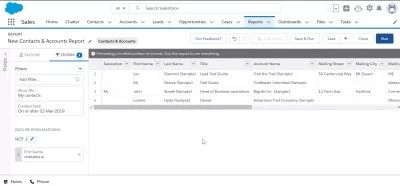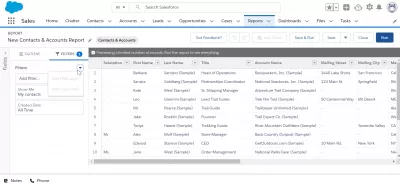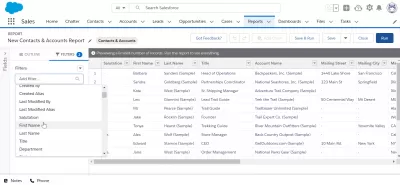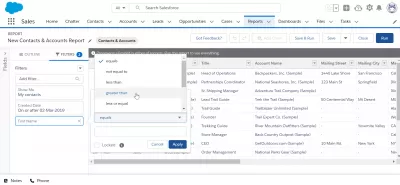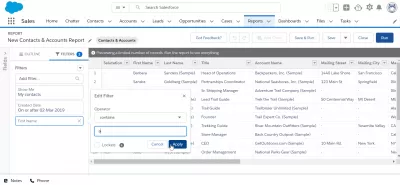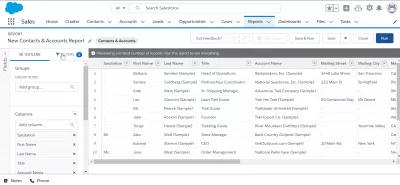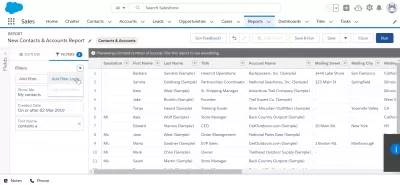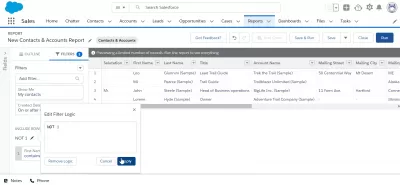Как использовать логику фильтра в Salesforce
Salesforce предлагает широкий спектр вариантов фильтрации, которые помогут вам найти необходимые данные. Логика фильтра является одним из самых мощных доступных инструментов, позволяющих объединить несколько критериев для создания сложных фильтров. Логика фильтра может отображать только соответствующие данные для вас, что облегчает поиск необходимой информации. Логика фильтра может быть ценным инструментом для пользователей Salesforce всех уровней опыта.
Логика отчета Salesforce помогает структурировать и оптимизировать все важные бизнес -процессы, увеличить продажи и улучшать качество обслуживания клиентов, путем работы с общей базой данных и анализом всех этих данных.Как использовать логику фильтра в Salesforce
В этом руководстве вы узнаете, как использовать логику фильтра в Salesforce, начиная с простого примера, а затем создавать более сложные сценарии. В конце концов, вы будете экспертом в использовании логики фильтра для поиска необходимых данных в Salesforce.
Логика фильтра - это способ объединения нескольких критериев для создания более сложного фильтра. Например, вы можете найти все счета, расположенные в Соединенных Штатах с балансом более 1000 долларов. Вы можете объединить эти критерии, используя логику фильтра для создания одного фильтра.
Существует два способа использования логики фильтра в Salesforce: использование стандартного интерфейса фильтрации или написание ваших фильтров с использованием языка запросов Salesforce, SOQL.
Использование стандартного интерфейса фильтрации
Стандартный интерфейс фильтрации Salesforce прост в использовании и предлагает широкий спектр опций для настройки фильтров. Чтобы получить доступ к стандартному интерфейсу фильтрации, нажмите кнопку «Фильтры» в заголовке Salesforce.
Это откроет боковую панель на левой стороне экрана. Отсюда вы можете выбрать критерии для вашего фильтра. Например, если вы хотите найти все счета в Соединенных Штатах с балансом более 1000 долларов, вы делаете это, добавив два критерия: «страна» и «баланс».
После того, как вы добавили свои критерии, вы можете использовать раскрывающиеся меню для настройки каждого. Для критерия «страна» выберите «равны», а затем введите «Соединенные Штаты» в поле стоимости. Для критерия «баланса» выберите «больше или равный» и введите «1000» в поле стоимости.
Теперь вам нужно нажать кнопку «Применить фильтр», и Salesforce запустит ваш фильтр. Результаты будут отображаться в основном интерфейсе Salesforce.
Написание собственных фильтров с помощью SOQL
Если вам удобнее работать с кодом, или если вам нужно создать более сложный фильтр, чем то, что возможно, используя стандартный интерфейс фильтрации, вы можете написать свои собственные фильтры, используя язык запросов Salesforce, SOQL %%.
SOQL похож на SQL, но оптимизирован для работы с данными Salesforce. Если вы не знакомы с SQL, не волнуйтесь - нет необходимости учиться SQL, чтобы написать запросы SOQL. Salesforce предоставляет много ресурсов, которые помогут вам начать работу, в том числе консоль онлайн -разработчиков и комплексное справочное руководство SOQL.
Чтобы написать запрос SOQL, вам нужно использовать консоль разработчиков Salesforce. Консоль разработчика-это веб-инструмент, который позволяет вам писать, тестировать и запускать код Salesforce.
Чтобы открыть консоль разработчика, нажмите на ссылку «Настройка» в заголовке Salesforce. Затем в поле «Quick Find» введите «Консоль разработчика» и нажмите на ссылку «Консоль разработчика», которая появляется.
Как только консоль разработчика загрузится, вы увидите текстовый редактор с левой стороны экрана. Здесь вы напишете свой запрос SOQL. Например, мы хотим найти все счета в Соединенных Штатах с балансом более 1000 долларов. Запрос SOQL для этого будет:
Выберите идентификатор, имя, баланс с учетной записи, где BillingCountry = 'Соединенные Штаты' и Баланс> = 1000Разрушение его облегчает понимание, так что здесь идет.
Оператор SELECT указывает поля, которые вы хотите получить из Salesforce. В примере вы получаете идентификатор учетной записи, имя и баланс.
В пункте указывается объект Salesforce, который вы хотите запросить. В примере вы запрашиваете объект учетной записи.
В пункте «Где» указывается критерии для вашего запроса. В нашем примере мы ищем счета, расположенные в Соединенных Штатах с балансом более 1000 долларов.
После того, как вы записали свой запрос, нажмите кнопку «Выполнить», чтобы запустить его. Результаты будут отображаться в окне консоли.
Почему вы должны использовать логику фильтра в *salesforce *
Salesforce обеспечивает большую гибкость, когда дело доходит до создания фильтров. Используя стандартный интерфейс фильтрации или написание ваших запросов SOQL, вы можете создавать фильтры, адаптированные к вашим конкретным потребностям.